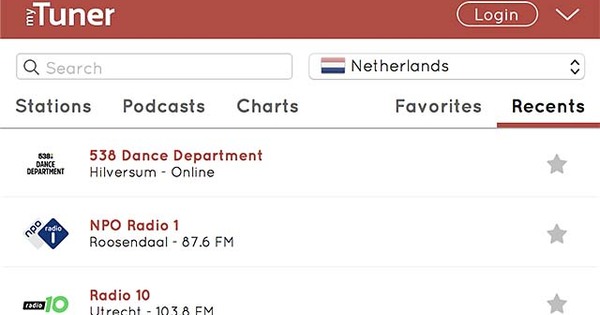Bez obzira da li želite da zadržite sve svoje dolazne i odlazne poruke e-pošte iz čisto poslovnih razloga ili iz nostalgije, ostaviti ih sve u aktivnim poštanskim sandučićima nije baš praktično. Na sreću, postoje rešenja za pravljenje rezervnih kopija ili arhiviranje vaših poruka, a MailStore Home je jedno od najfleksibilnijih.
Nekoliko stotina poruka u vašem prijemnom ili odlaznom sandučetu je i dalje upravljivo, ali kada broj poruka pređe na hiljade, brzo postaje pretrpano. Bolje se radujte strategiji glatkog pravljenja rezervnih kopija ili arhiviranja.
Naravno, ne možemo pokriti sve poznate usluge e-pošte i klijente, pa smo napravili uravnotežen izbor: MS Outlook i Gmail. Hajde da prvo pogledamo neke osnovne alate za pravljenje rezervnih kopija i ugrađene mogućnosti arhiviranja. Zatim je na redu moćna alatka za pravljenje rezervnih kopija i arhiviranja MailStore Home, koja može da obrađuje razne klijente e-pošte i usluge.
01 Outlook rezervne kopije
Iako možete ručno da napravite rezervnu kopiju Outlook poruka e-pošte – to možete čak i da uradite jednostavnim prevlačenjem izabrane e-pošte u fasciklu na disku tako da završe u .msg datoteci – ali to je prilično naporno. Na sreću, postoji alatka koja automatizuje ceo proces pravljenja rezervnih kopija: Safe PST Backup. Plaćena verzija košta 29,96 €, ali sa besplatnom verzijom takođe ćete preći dug put. Glavno ograničenje poslednjeg je to što možete napraviti rezervnu kopiju samo jednog Outlook profila.
Preuzmite i instalirajte alat. Prilikom prvog pokretanja, program traži da navedete rezervnu fasciklu, nakon čega kliknete na Start Backup može pritisnuti. Pst datoteke povezane sa vašim Outlook profilom će sada biti napravljene rezervne kopije. Pored imejlova, takva rezervna kopija sadrži i kontakte i kalendare.
Podrazumevano, rezervna kopija se pravi svakog sata. Kroz Opcije / Raspored možete li podesiti ovu frekvenciju ili izabrati Ručno.
Ako se vaša originalna pst datoteka ikada ošteti, jednostavno je zamenite rezervnom kopijom. Možete pronaći tačnu lokaciju u Outlook-u preko Podešavanja datoteke / naloga (2x) / Datoteke sa podacima.

02 Gmail rezervne kopije
Gmail poruke možete da zaštitite na nekoliko načina. Na primer, možete podesiti uslugu da odmah prosleđuje sve dolazne poruke u poštansko sanduče drugog servisa pošte. Ili koristite IFTTT recept za slanje poruka ili priloga na uslugu skladištenja u oblaku kao što je Dropbox ili Google Drive (na primer, tako). Sa besplatnom verzijom Spinbackup-a, možete da obezbedite ukupno do 4 GB e-poruka, sa dnevnom učestalošću pravljenja rezervnih kopija i sa jakom AES enkripcijom.
Zgodna alternativa je UpSafe. Instalirajte alat i pokrenite ga. кликните на Prijavite se pomoću Google-a, prijavite se sa svojim Google nalogom i pritisnite dozvoliti. Za tebe Pokrenite rezervnu kopiju pritisnite, prvo otvorite Rezervne opcije. Ovde određujete koje imejlove želite da uključite u rezervnu kopiju. To radite na osnovu kriterijuma kao npr Datum slanja, Od sadrži i (preko izbora iz) leci. Slične opcije su dostupne na kartici Arhiviranje, ali u ovom slučaju, poruke sa rezervnom kopijom će biti izbrisane sa vašeg Gmail naloga. Na kartici Складиште izaberite odgovarajuću lokaciju za skladištenje na računaru. Nakon besplatne registracije dolazi opcija Napravite raspored dostupno: neka vrsta prečice za Windows Task Scheduler koja vam omogućava da tačno odredite kada i koliko često želite takvu rezervnu kopiju.
Uzgred, UpSafe pruža sličan alat za MS Outlook.

03 Outlook arhiviranje
Outlook 365/2016 sam po sebi pruža prilično rudimentarnu funkciju arhiviranja preko fascikle za poštu Arhiva. U suštini, ne morate da radite više od odabira relevantnih imejlova u (na primer) vašoj Inbox, pritiskom na taster Backspace i tab Почетак дугме Za arhiviranje да притиснете. Ili jednostavno prevucite svoj izbor u fasciklu arhive. Kroz Datoteka / Uslužni programi / Postavi fasciklu za arhivu možete postaviti drugu fasciklu za ovo.
Da biste malo automatizovali proces arhiviranja, idite na Datoteka / Opcije / Napredno. Pritisnite dugme ovde AutoArchive Settings i izvršite željena podešavanja. Ovako određujete frekvenciju (podrazumevano Svakih 14 dana) i lokaciju fascikle arhive (pst datoteka) na Premestite stare predmete u. Pritisnite dugme Primenite ova podešavanja na sve fascikle i potvrdite sa У реду. Ili možete biti selektivniji: kliknite desnim tasterom miša na a mail folder, izaberite Karakteristike i otvorite karticu Auto archive. Izaberite opciju Arhivirajte stavke u ovoj fascikli sa podrazumevanim podešavanjima ili Arhivirajte ovu fasciklu sa sledećim podešavanjima ako želite da odstupite od svojih standardnih pravila.

04 Gmail arhiviranje
Kada označite Gmail pored mejlova u prijemnom sandučetu, a zatim kliknete na vrh Za arhiviranje kliknite, izbor pošte nestaje iz vašeg prijemnog sandučeta. Možete ga pronaći u fascikli Sva e-pošta (ako je potrebno, prvo kliknite ovde Више). Ako želite da vratite poruke u prijemno sanduče, izaberite ih ponovo i kliknite na vrh Premesti u prijemno sanduče.
Uzgred, takvo arhiviranje možete automatizovati i kreiranjem filtera. Иди на Institucije i biraj Filteri i blokirane adrese / Kreirajte novi filter. Popunite željene kriterijume, kliknite na Kreirajte filter i kvačicu Preskoči prijemno sanduče (arhiva) at. Potvrdite sa Napravite filter.

05 MailStore Home
Jedno od najfleksibilnijih rešenja za pravljenje rezervnih kopija i za arhiviranje raznih programa za e-poštu je besplatni MailStore Home. Pokrenite exe datoteku i instalirajte alat (preko Instalirajte na ovom računaru) ili izaberite prenosivu verziju (preko Instalirajte prenosivu verziju na disk X). Ovo poslednje može biti korisno, na primer, ako redovno želite da sastavljate svoju arhivu e-pošte iz poštanskih sandučića sa različitih računara. Ili kada želite da izvezete (čitajte: migrirate) uvezeno poštansko sanduče u klijent pošte na drugom uređaju.
Posle nekog vremena možete početi. U levom oknu kliknite Lična arhiva, onda se ispostavi da je prazan. Logično, jer prvo morate Arhivirajte mejlove a to radite sa opcijom istog imena u istom prozoru.